
WavebreakmediaMicro - Fotolia
Die Funktionen des SQL Server Data Migration Assistant (DMA)
Der Data Migration Assistant von Microsoft hilft Administratoren unter anderem dabei, Datenbanken von älteren auf neuere SQL-Server-Versionen zu migrieren.
Der Datenmigrations-Assistent (Data Migration Assistant, DMA) ist ein Tool von Microsoft, dass Administratoren bei der Migration von SQL-Datenbanken von alten auf neue Server unterstützt.
Der SQL Server Data Migration Assistant (DMA) kann außerdem zur Migration von lokalen Datenbanken zu Microsoft Azure dienen.
Hier empfiehlt Microsoft allerdings den Einsatz von Azure Database Migration Service.
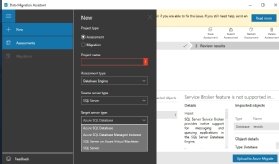
Normale Datenbanknutzer oder Entwickler können in der Regel keine Migrationen vornehmen. Dies ist Administratoren und Datenbankeigentümern vorbehalten. Fehlt ein Recht bei der Verwendung des DMAs, zeigt der Assistent das im Fenster an.
Data Migration Assistant ersetzt die Funktionen des SQL Server Upgrade Advisors. Das Tool zeigt alle relevanten Informationen an, die bei der Migration zu SQL Servern notwendig sind, und führt gleichzeitig die damit verbundenen Aktionen aus. Der DMA kann aber auch nur für eine Überprüfung der Migration und die Identifizierung von Fehlerquellen, die aktuell noch nicht bekannt sind, eingesetzt werden.
Migrationen zu SQL Server 2019
Als Ziel der Migration kann ein lokaler SQL Server genutzt werden, zum Beispiel bei der Migration von älteren SQL-Server-Versionen wie SQL Server 2008/2008 R2 zu SQL Server 2019. Der Assistent lässt sich direkt bei Microsoft heruntergeladen und auf einem Server installieren. Es muss sich dabei nicht um den Server handeln, von dem Datenbanken migriert werden sollen.
Der DMA hilft außerdem bei der Migration von lokalen Datenbanken zu Azure SQL oder einer Azure SQL Database Managed Instance. Der Assistent kann zusätzlich bei der Migration zu SQL Server in Microsoft Azure-VMs unterstützen.
DMA praktisch einsetzen
DMA lässt sich auf einem Server ab Windows Server 2012 oder auf Arbeitsstationen ab Windows 7 (64bit) installieren. Windows 10 wird ebenfalls unterstützt, Windows Server 2019 dagegen noch nicht. Es wird mindestens das .NET Framework 4.7.2 benötigt.
Nach der Installation des DMA wird zunächst über das Plus-Zeichen ein neues Projekt erstellt. Hier wird ausgewählt, ob eine Migration, oder ein Assessment durchgeführt werden soll. Bei einem Assessment wird lediglich bewertet, ob eine Datenbank migriert werden kann. Im Fenster wird dann ausgewählt, welche Art die Quelle ist, und was für ein Ziel für die Migration ausgewählt werden soll.
Als Quelle der Migration ist nur Microsoft SQL Server möglich. Bei der Auswahl des Zieles kann man festlegen, ob bei der Migration nur das Schema migriert werden soll, oder auch die Daten der Datenbank.
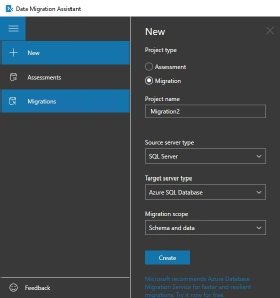
DMA ab Version 5.x unterstützt folgende Quellserver:
- SQL Server 2005
- SQL Server 2008
- SQL Server 2008 R2
- SQL Server 2012
- SQL Server 2014
- SQL Server 2016
- SQL Server 2017 unter Windows
Im ersten Schritt ermittelt der Assistent die Datenbanken auf dem angebundenen Server, die sich mit dem DMA migrieren lassen. Der Assistent zeigt hierfür die Kompatibilität an. Danach wird das Ziel ausgewählt. Im Rahmen der Migration lassen sich die Logins übernehmen. Eine Sicherung der Daten ist ebenso möglich.
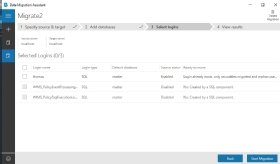
Wenn alle Daten eingegeben wurden, kann man die Migration starten. Die Ergebnisse zeigt das Tool im Fenster an. Der Bericht lässt sich als CSV-Datei speichern. Als Ziele können folgende Versionen genutzt werden:
- SQL Server 2012
- SQL Server 2014
- SQL Server 2016
- SQL Server 2017 unter Windows und Linux
- SQL Server 2019 unter Windows und Linux
- Azure SQL-Datenbank
- verwaltete Azure SQL-Datenbank-Instanzen
- SQL Server auf einem virtuellen Azure-Computer
Migrationsprobleme identifizieren
Der Data Migration Assistant hilft dabei, Probleme bei Migrationen zu beheben. Dazu blendet der Assistent die potentiellen Probleme ein und gibt Empfehlungen, wie diese behoben werden können. Der Assistent erkennt in diesem Zusammenhang, ob auf dem Quellserver Funktionen genutzt werden, die im Ziel nicht verfügbar sind. DMA weist außerdem darauf hin, ob vor der Migration eingegriffen werden muss. Vor allem bei der Migration von lokalen Datenbanken zu Azure SQL.
Wer den Assistenten zur Migration von Datenbanken auf neuere SQL-Server-Versionen nutzt, also aktuell vor allem zu SQL Server 2017 oder SQL Server 2019, erhält Informationen darüber, ob die Datenbanken kompatibel mit dem neuen Server sind und ob es veraltete Features gibt, oder ein Verhalten auf dem neuen Server, das Probleme mit der Datenbank verursachen kann.
DMA optimieren
Wer häufiger auf DMA setzt, kann Einstellungen im Tool automatisieren und durch die Konfigurationsdatei vorgeben. Die einzelnen Einstellungen des DMA werden in der Datei Dma.exe.config aus dem Verzeichnis C:\Program Files\Microsoft Data Migration Assistant gesteuert. Auf der Seite Konfigurieren von Einstellungen für Datenmigrations-Assistent geht Microsoft auf die einzelnen Optionen ein.
Soll zum Beispiel eine bestimmte Anzahl an Datenbanken parallel verarbeitet werden, in diesem Beispiel 8, dann kann man das über folgende Zeilen anpassen:
<advisorGroup>
<workflowSettings>
<assessment parallelDatabases="8" />
</workflowSettings>
</advisorGroup>
Neben diesen Möglichkeiten gibt es noch zahlreiche weitere Optionen. Diese sind vor allem dann sinnvoll, wenn ein größeres Migrationsprojekt ansteht, und DMA häufig genutzt wird.
Fazit
Wer Datenbanken von einer älteren Version von SQL Server zu einer neueren Version migrieren will, oder einen Umzug in die Cloud plant, findet mit dem Microsoft Data Migration Assistant ein wertvolles Tool.
DMA hilft nicht nur dabei, die Daten zu migrieren, sondern kann auch vor einer Umstellung Fehlerquellen identifizieren. Möchte man die Migration manuell durchführen, ist es sinnvoll, DMA zumindest für das Assessment der Migration zu nutzen, um auszuschließen, dass Probleme bei der Migration auftreten.








